ppt屏幕录制后听不到声音怎么解决?
发布时间:2021年03月11日 12:16
PPT软件经常用于制作“幻灯片”或“演示文稿”我们在用PPT制作幻灯片的同时,有时还需要加上声音效果,以对我们的图片效果进行解释说明,这样就可以省去我们讲解的时间了,但有时事情并不是我们想象的那么顺利,PPT屏幕录制完了以后听不到声音,下面小编就教大家一个解决的办法。
1、录制的视频没有声音,当然前提是要排除电脑有没有开静音,或者录制完后电脑的音箱有没有开,这些外在的因素排除以后。打开电脑的控制面板。

2、找到声音和音频设备。打开。如下图所示。
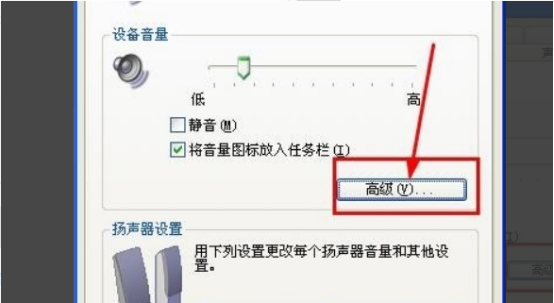
3、打开高级,要确认里面的每个都不要勾选静音设备。
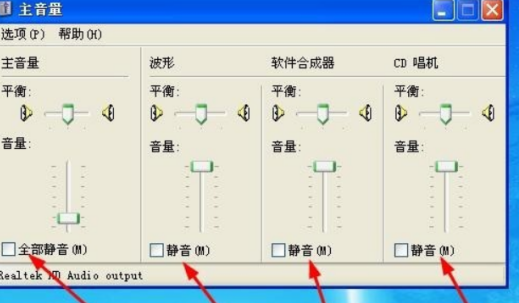
4、在选项---属性里,选择Realtek HD Audio Input 下面的立体声混音 打勾。
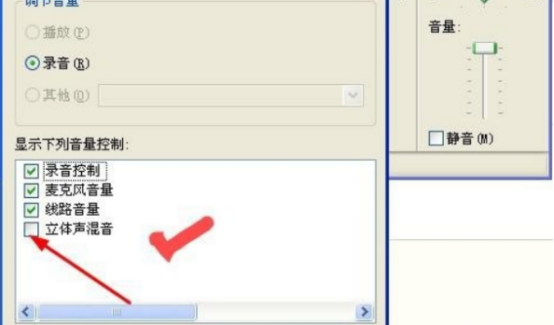
5、点击确定后,下图的这里的静音是打勾的,问题就在这里了。去掉钩就行了。
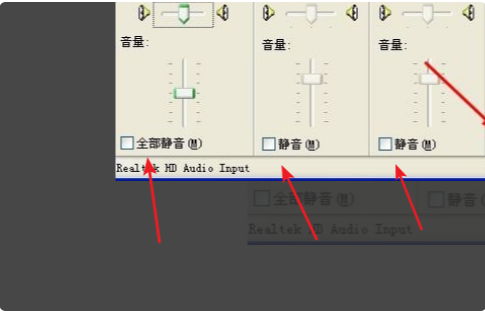
ppt屏幕录制后听不到声音怎么解决,大家通过看讲解学会了吗?其实解决这次操作的方法是要去属性里去设置,看设置里边是不是静音模式,如果是给勾选掉就完成操作了,是不是觉得这次操作还是挺简单的,你下次遇到这种情况自己就可以解决了。
本篇文章使用以下硬件型号:联想小新Air15;系统版本:win10;软件版本:PPT(2016)。






